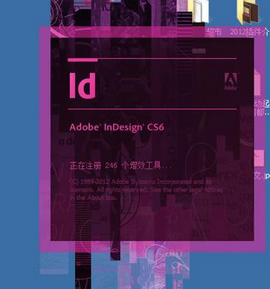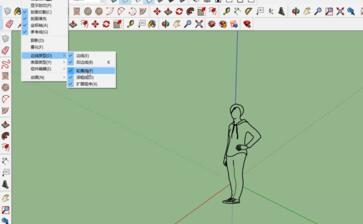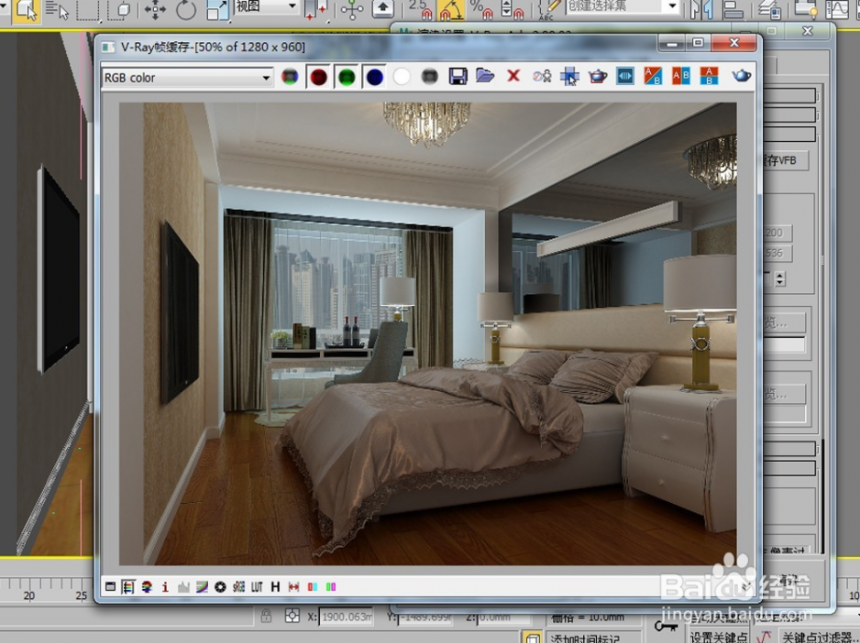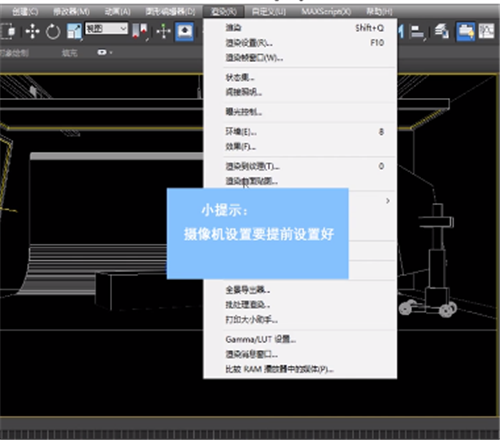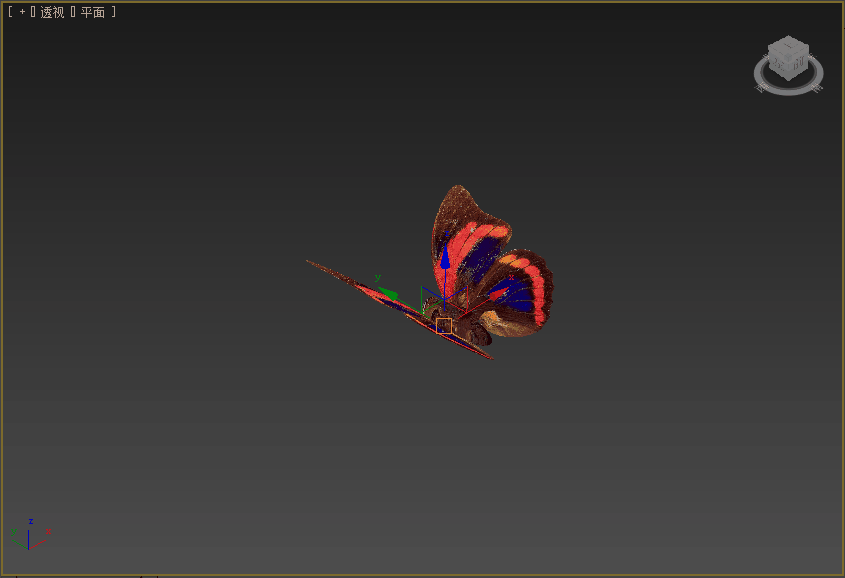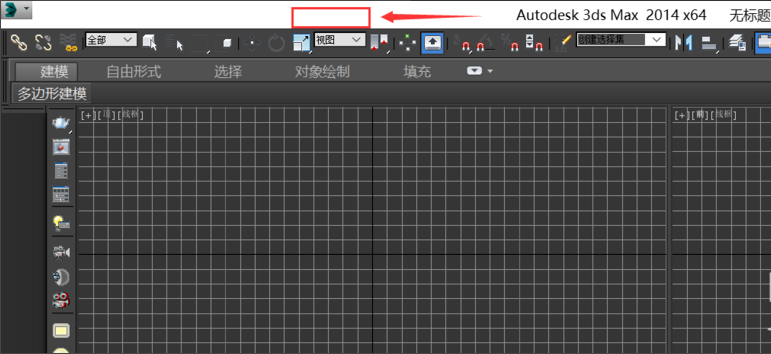CAD平移指令的两种使用方法详解优质
怎么使用CAD平移指令?在我们利用CAD制图的过程之中。很可能会需要将部分图形整体平移的做法。怎样在CAD里完成平移操作呢?本期。云渲染农场就为您带来了两种CAD平移指令的使用方法。快来看看吧!
怎么使用CAD平移指令?
使用方法一:指定距离平移
步骤一。打开CAD图纸。选中要平移的目标。输入CAD平移指定“o”。回车。
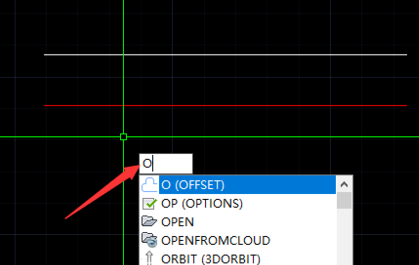
步骤二。在输入平移距离后。回车。然后指定平移方向。就可以完成平移指令的使用了。一起来看看效果吧!

使用方法二:指定通过点平移
步骤一。在CAD软件里选中要平移的目标。输入CAD平移指定“o”。
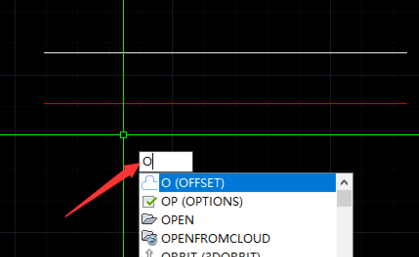
步骤二。输入通过点命令“t”。回车。给平移操作指定通过点。点击改点。就可以看到我们平移指令的使用效果了!
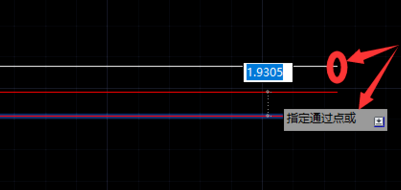
更多>>CAD图纸整体旋转要怎么操作?
以上就是云渲染农场为您整理的两种在CAD软件里使用平移指令的方法了。我们可以通过指定距离或者指定通过点。来看到我们使用CAD平移命令后的效果。大家也一起来试一试吧!
更多精选教程文章推荐
以上是由资深渲染大师 小渲 整理编辑的,如果觉得对你有帮助,可以收藏或分享给身边的人
本文标题:CAD平移指令的两种使用方法详解
本文地址:http://www.hszkedu.com/22115.html ,转载请注明来源:云渲染教程网
友情提示:本站内容均为网友发布,并不代表本站立场,如果本站的信息无意侵犯了您的版权,请联系我们及时处理,分享目的仅供大家学习与参考,不代表云渲染农场的立场!
本文地址:http://www.hszkedu.com/22115.html ,转载请注明来源:云渲染教程网
友情提示:本站内容均为网友发布,并不代表本站立场,如果本站的信息无意侵犯了您的版权,请联系我们及时处理,分享目的仅供大家学习与参考,不代表云渲染农场的立场!